
Innehållsförteckning:
- Författare John Day [email protected].
- Public 2024-01-30 12:46.
- Senast ändrad 2025-01-23 15:11.

I denna instruerbara visar vi dig hur man gör en krets som visar (O) lysdioder som flimrar som ett ljus och reagerar på intensiteten i miljön. Med en lägre ljusintensitet behövs en lägre ljusutgång från ljuskällorna. Med denna applikation kan du bygga ditt eget flimrande ljus för att skapa en bekväm och trevlig hemlampa för extra atmosfär. Du kan försöka byta ut lysdioderna mot OLED om du har komponenterna (för närvarande är de svåra att få på grund av teknikens kostnad och spädbarn). Denna nya teknik kommer att vara framtiden för solid state -belysning.
Steg 1: Steg 1: Samla komponenter

Samla komponenterna:
1x Arduino Uno + USB -kabel
1x brödbräda
3x 330R motstånd
1x 220R motstånd
1x fotomotstånd
10x kabel
Steg 2: Steg 2: Konfigurera ditt Arduino -brödbräda

Ställ in din arduino -brödbräda enligt bilden.
Steg 3: Steg 3: Ladda upp koden
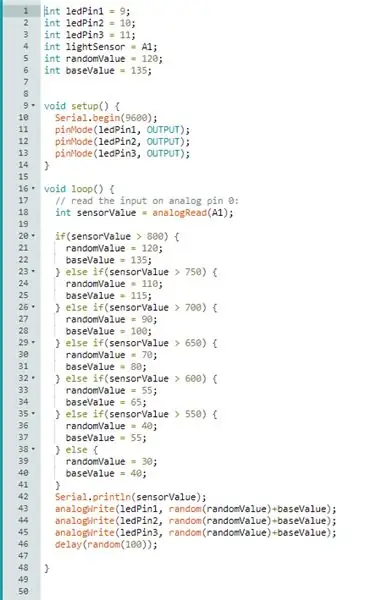
Ladda upp följande kod. Värden kan justeras eller läggas till för olika önskade resultat.
int ledPin1 = 9; int ledPin2 = 10; int ledPin3 = 11; int lightSensor = A1; int randomValue = 120; int baseValue = 135;
void setup () {// initiera seriell kommunikation med 9600 bitar per sekund: Serial.begin (9600); pinMode (ledPin1, OUTPUT); pinMode (ledPin2, OUTPUT); pinMode (ledPin3, OUTPUT); }
// loop -rutinen körs om och om igen för alltid: void loop () {// läs ingången på analog pin 0: int sensorValue = analogRead (A1); if (sensorValue> 800) {randomValue = 120; basvärde = 135; } annars if (sensorValue> 750) {randomValue = 110; basvärde = 115; } annars if (sensorValue> 700) {randomValue = 90; basvärde = 100; } annars if (sensorValue> 650) {randomValue = 70; basvärde = 80; } annars if (sensorValue> 600) {randomValue = 55; basvärde = 65; } annars if (sensorValue> 550) {randomValue = 40; basvärde = 55; } annat {randomValue = 30; basvärde = 40; } // skriva ut det värde du läser: Serial.println (sensorValue); analogWrite (ledPin1, random (randomValue)+baseValue); analogWrite (ledPin2, random (randomValue)+baseValue); analogWrite (ledPin3, random (randomValue)+baseValue); fördröjning (slumpmässig (100)); }
Steg 4: Steg 4: Kontrollera resultatet


Kontrollera om (O) LED: n flimrar som ett ljus och reagerar på ljusintensiteten i miljön.
Rekommenderad:
Väggfäste för iPad som kontrollpanel för hemautomation, med servostyrd magnet för att aktivera skärmen: 4 steg (med bilder)

Väggfäste för iPad Som kontrollpanel för hemautomation, med servostyrd magnet för att aktivera skärmen: På senare tid har jag ägnat ganska mycket tid åt att automatisera saker i och runt mitt hus. Jag använder Domoticz som min hemautomationsapplikation, se www.domoticz.com för mer information. I min sökning efter en instrumentpanelapplikation som visar all Domoticz -information tillsammans
OAREE - 3D -tryckt - hinder för att undvika robot för ingenjörsutbildning (OAREE) med Arduino: 5 steg (med bilder)

OAREE - 3D Printed - Obstacle Avoiding Robot for Engineering Education (OAREE) With Arduino: OAREE (Obstacle Avoiding Robot for Engineering Education) Design: Målet med denna instruerbara var att designa en OAR (Obstacle Avoiding Robot) robot som var enkel/kompakt, 3D -utskrivbar, enkel att montera, använder kontinuerliga rotationsservos för rörliga
Skärning och återanslutning av Phillips Hue Light Strips (för oss som inte är för skickliga med lödning): 6 steg

Kapa och återansluta Phillips Hue Light Strips (För oss som inte är så skickliga på lödning): Om du är skicklig med lödning finns det ett bra inlägg här av 'ruedli' om hur du gör detta utan att skära lödkuddarna i hälften .Dessa steg är för oss som är bekanta, men som inte är super skickliga med lödning. Jag har gjort grundsåld
Mobil virtuell verklighet med bearbetning för Android (TfCD): 7 steg (med bilder)

Mobile Virtual Reality Using Processing for Android (TfCD): Virtual Reality (VR) är en av de nya tekniker som kan vara intressanta är framtida produkter. Det har många möjligheter och du behöver inte ens dyra VR -glasögon (Oculus Rift). Det kan tyckas väldigt svårt att göra själv, men grunderna är
Social Circle Relationship Manager: 7 steg (med bilder)

Social Circle Relationship Manager: Vad är det? Att hålla kontakten med alla viktiga personer i din sociala krets kan vara tufft, särskilt när du bor i en storstad, en arbetsnarkoman, en student eller allt ovan. Social Circle erbjuder ett sätt att hålla alla dina nära och kära i ett
